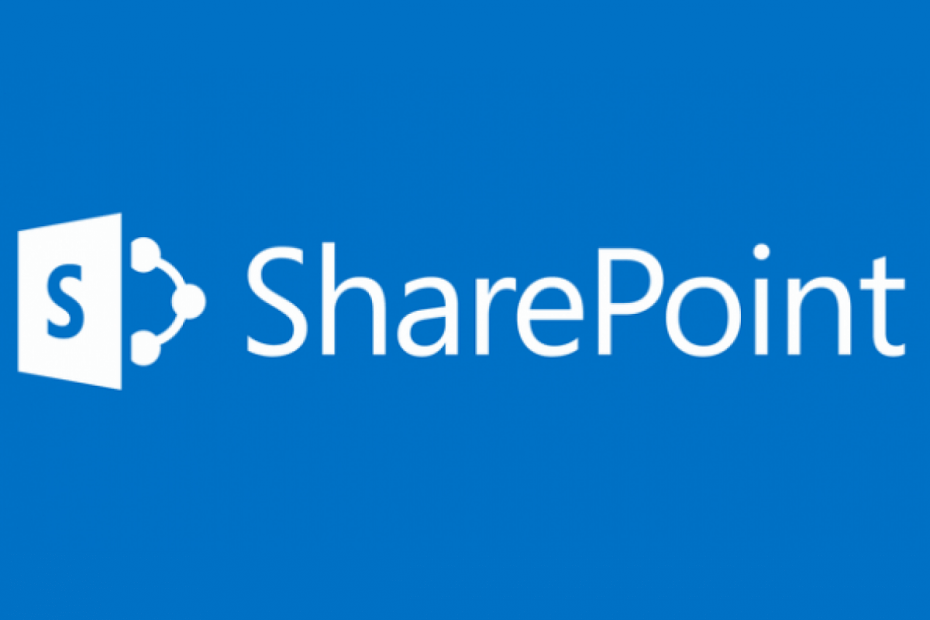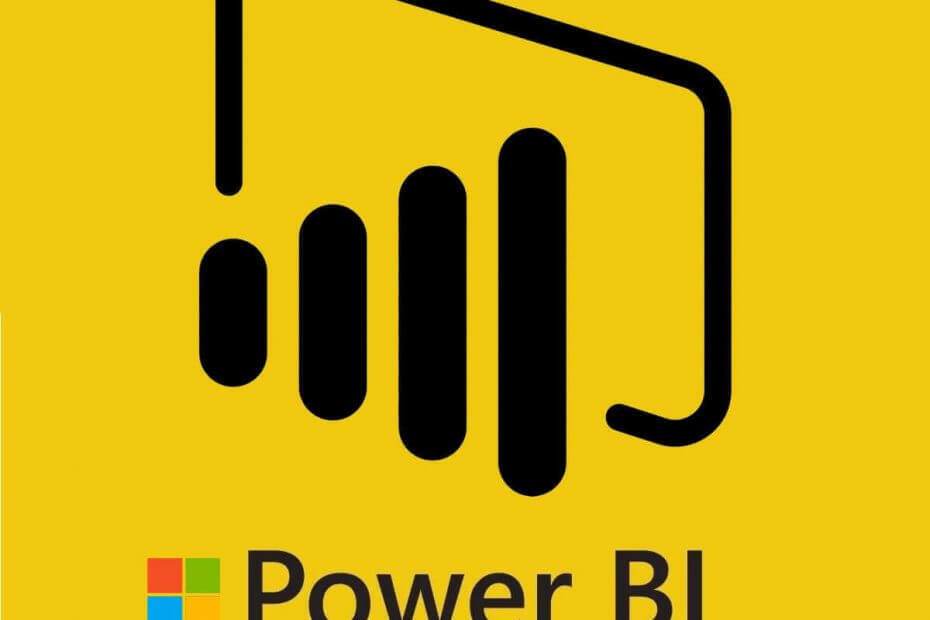- Se ricevi un ERRORE_FILE_TOO_LARGE messaggio, potrebbe essere necessario comprimere il file.
- Nel caso in cui alcune impostazioni debbano essere modificate, ti mostriamo esattamente come farlo.
- Nostro Risoluzione dei problemi Hub è un'opzione piena di risorse ogni volta che è necessario correggere errori di blocco come questo.
- Se hai bisogno di consigli di esperti sull'utilizzo di SharePoint, visita il nostro Sezione lavoro di squadra.

Apri diversi file archiviati con facilità sul tuo PC dopo aver installato WinZip. Questo strumento di archiviazione premium aprirà una serie di formati di archivio e ti consentirà di proteggerli. Ecco alcune delle sue caratteristiche speciali:
- Decomprimi tutti i principali formati di file: ZIP, RAR, 7Z, TGZ, TAR, ecc.
- Crittografa i file zippati per la massima protezione
- Gestisci facilmente i tuoi file (PC, Cloud, rete)
Apri file archiviati
con facilità sul tuo PC
Gli errori di sistema possono essere un grosso problema e molti utenti hanno segnalato l'errore ERROR_FILE_TOO_LARGE sul proprio PC.
Questo errore di solito visualizza il seguente messaggio: La dimensione del file supera il limite consentito e non può essere salvata.
Oggi ti mostreremo come correggere questo errore su Windows 10.
Come risolvo il problema? la dimensione del file supera il limite consentito errore?
1. Usa WinZip come strumento di compressione dei file
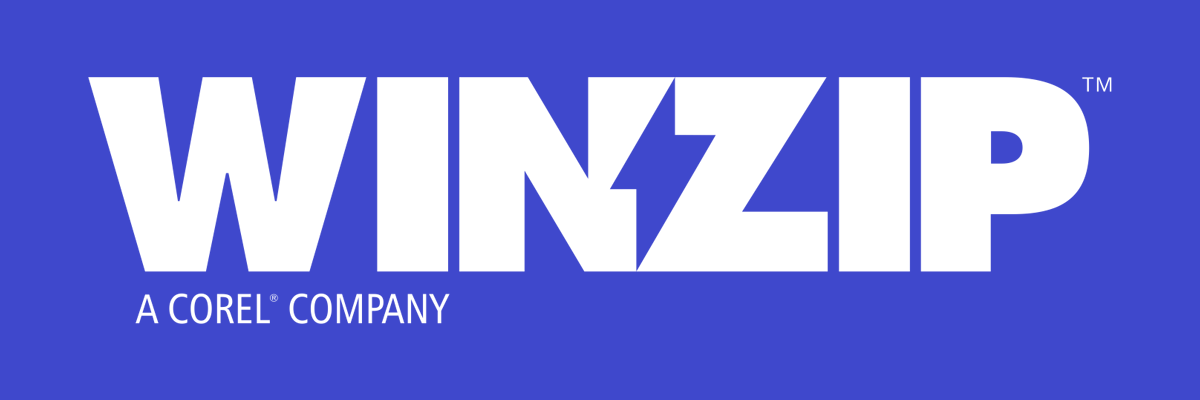
Forse la soluzione più semplice e la prima della lista è provare a comprimere il rispettivo file o file con uno strumento dedicato.
WinZip è l'app più popolare in questo segmento, con oltre un miliardo di utenti.
Con WinZip puoi comprimere la maggior parte dei formati principali, come Zip, Zipx, RAR, 7z, TAR, GZIP, VHD, XZ e altri, quindi non avrai alcun problema a ridurre rapidamente le dimensioni di qualsiasi file per eliminare o evitare quanto sopra errore.
Nel caso in cui siano necessarie ulteriori funzionalità, WinZip aiuta a trovare, aprire, modificare, spostare e condividere i file archiviati su PC, reti o servizi cloud.
Viene comodamente fornito con le integrazioni Dropbox, G-Suite o OneDrive.

WinZip
Prova WinZip e non riceverai mai più un errore relativo alla dimensione del file.
Scaricalo ora
2. Modifica il tuo registro
- stampa Tasto Windows + R ed entra regedit. stampa accedere o clicca ok.

-
Opzionale: La modifica del registro comporta alcuni rischi e, se non lo si modifica correttamente, è possibile che si verifichino problemi di stabilità del sistema. Per prevenire potenziali problemi, è importante eseguire il backup del registro. Per farlo, clicca su File > Esporta.
 Seleziona una posizione sicura per il tuo backup. Immettere il nome del file desiderato, selezionare Tutti come Esporta intervallo e clicca su Salva.
Seleziona una posizione sicura per il tuo backup. Immettere il nome del file desiderato, selezionare Tutti come Esporta intervallo e clicca su Salva.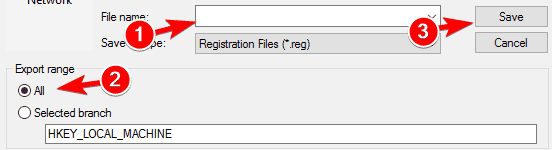 Dopo aver esportato il registro, puoi utilizzare il file esportato per ripristinare tutto allo stato originale se qualcosa va storto.
Dopo aver esportato il registro, puoi utilizzare il file esportato per ripristinare tutto allo stato originale se qualcosa va storto. - Nel riquadro di sinistra, vai alla seguente posizione
HKEY_LOCAL_MACHINESYSTEMCurrentControlSetServicesWebClientParameters - Individuare FileSizeLimitInBytes DWORD nel riquadro di destra e fai doppio clic su di esso.
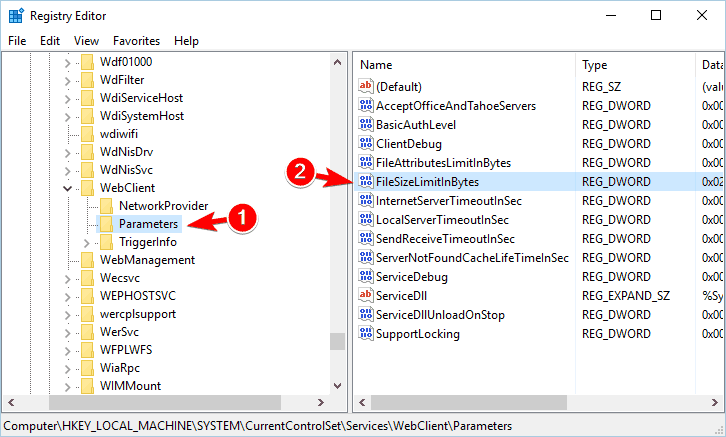
- Nel Dati di valore campo invio 4294967295 e clicca ok per salvare le modifiche.
- Vicino Editor del Registro di sistema.
Dopo averlo fatto, devi solo riavviare il PC e il problema dovrebbe essere risolto.
Modificando il registro cambierai la dimensione massima del file a 4GB. Invece di riavviare il PC, alcuni utenti consigliano di riavviare il WebClient servizio. Per farlo, segui questi passaggi:
- stampa Tasto Windows + R ed entra servizi.msc.

- Trova il WebClient servizio e riavviarlo.
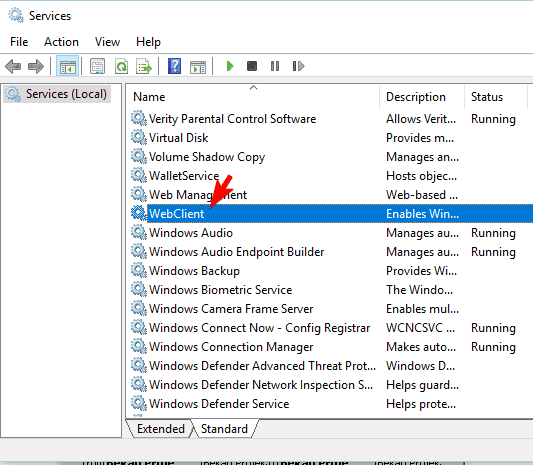
- Chiudi il Servizi finestra.
Dopo aver riavviato il servizio, verranno applicate le modifiche e il limite di dimensione del file verrà rimosso.
3. Scansiona il tuo PC alla ricerca di virus

Diversi utenti hanno segnalato che questo errore può verificarsi a causa di un'infezione da malware.
Ecco perché ti consigliamo vivamente di eseguire una scansione dettagliata utilizzando un programma anti-malware dedicato. Noi raccomandiamo Bitdefender, che è il miglior strumento sul mercato in questo momento.
Una scansione approfondita del sistema pulirà sicuramente il tuo dispositivo da qualsiasi possibile infezione. Potrebbe volerci un po' di tempo, ma almeno eliminerai questo problema.
E, se hai già installato lo strumento, beneficerai anche di alcune funzionalità molto utili, come ascudi anti-phishing e antifrode, protezione avanzata dalle minacce di rete, VPN, risparmio energetico o protezione dell'online banking.

Bitdefender Antivirus Plus
Il malware può facilmente insinuarsi nei tuoi file importanti, ma con Bitdefender sei al sicuro da qualsiasi tipo di minaccia informatica.
Visita il sito web
4. Configura il tuo spazio di archiviazione di SharePoint

Pochi utenti lo hanno segnalato La dimensione del file supera il limite consentito e non può essere salvata viene visualizzato un messaggio con i file che si trovano nel SharePoint cartella.
Per risolvere questo problema, gli utenti suggeriscono di configurare lo spazio di archiviazione di SharePoint in modo che possa salvare file di dimensioni maggiori.
Apparentemente, SharePoint ha un limite di archiviazione, ma puoi facilmente modificarlo. Dopo averlo fatto, dovresti essere in grado di salvare i file senza problemi.
5. Imposta un limite di caricamento della dimensione del file

- Accedi a SharePoint Amministratore centrale e vai a Amministrazione centrale > Gestione applicazioni > Gestisci applicazioni Web.
- Seleziona le applicazioni che desideri modificare e fai clic su impostazioni generali.
- una volta che impostazioni generali si apre, vedrai Caricamento massimo valore della dimensione. Cambia quel valore in 2047 MB e salvare le modifiche.
Dopo aver eseguito questi passaggi, il messaggio di errore dovrebbe scomparire.
6. Modificare il file SharePoint web.config

- Aperto Server informazioni Internet console sul desktop del server.
- Apri il Siti web albero e selezionare il sito Web desiderato. Selezionare Apri in visualizzazione Explorer opzione.
- Individuare web.config file nella cartella.
- Crea una copia di quel file e usalo come backup nel caso qualcosa vada storto. Apri l'originale web.config file con Bloc notes (o qualsiasi altro editor di testo).
- Nel Bloc notes testo, individuare il riga e cambiala in .
- Ripetere questi passaggi per ogni server in SharePoint.
7. Aumentare l'impostazione della richiesta a livello di macchina
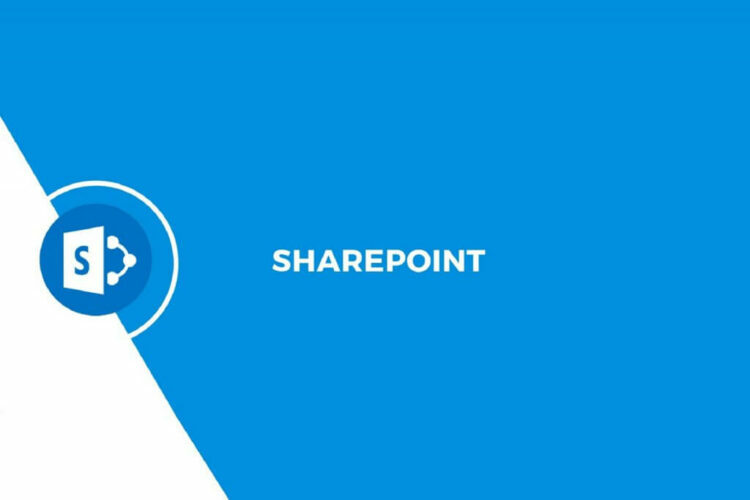
- Apri SharePoint Prompt dei comandi amministrativi.
- Immettere il seguente comando:
%windir%system32inetsrv appcmd set config -section: requestFiltering -requestLimits.maxAllowedContentLength: 209715200 - Dovresti ricevere un messaggio di conferma dopo aver applicato questo comando.
Come visto, La dimensione del file supera il limite consentito e non può essere salvata l'errore di solito colpisce gli utenti di SharePoint. Speriamo davvero che l'utilizzo di una delle nostre soluzioni sia stato utile.
Apprezzeremmo se ci dicessi quali soluzioni hai provato o se hai ulteriori suggerimenti su questo argomento.